相信已经很少有人用光驱来安装操作系统了,把U盘或移动硬盘制作成系统安装启动盘即可进行操作系统安装。MS酋长之前已经陆续介绍了大量的Win10系统U盘安装盘制作工具,包括:微软官方的......
设置了免密码自动登录Win10系统,忘记密码后如何重设?
在家里使用的个人电脑,为了登录方便,许多用户都设置了无需输入密码自动登录。天长日久,如果日后忘记了登录密码,该怎么办呢?在不重装系统的情况下有没有办法重新设置密码呢?答案是肯定的。下面就来分享一下重设密码的方法。
方法一:在“本地用户和组”中设置密码
Win + R 快捷键调出“运行”对话框,输入“lusrmgr.msc”,确定,打开“lusrmgr - [本地用户和组(本地)\用户]”窗口,在左侧列表中选中“用户”,就会在中间窗格中显示所有用户列表。如图:
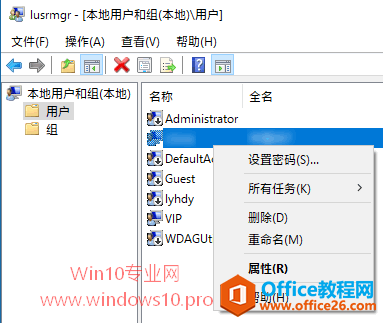
在想要重设密码的用户上点击右键,选择“设置密码”,此时会弹出警告:
重置此密码可能会造成不可恢复的数据丢失。由于安全原因,Windows通过使相应的信息在重置密码后不可访问来进行保护。
那么哪些数据会丢失呢?点击“继续”按钮弹出的密码重设窗口中会提示,这些数据包括:EFS加密的文件、保存的密码和个人安全证书。如图:
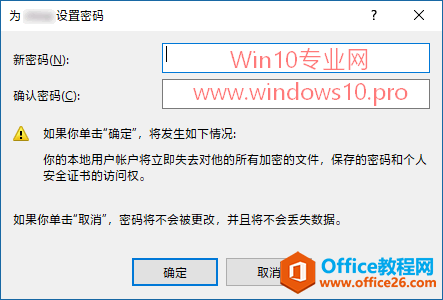
所以在重设密码之前,请把EFS加密文件解密之后再继续操作。
方法二:运行net命令重设密码
右键点击Win10开始按钮,在弹出的菜单中选择“Windows PowerShell(管理员)”打开“管理员: Windows PowerShell窗口”。
输入以下命令并回车运行:
net user
这时会返回系统中所有用户帐户列表。
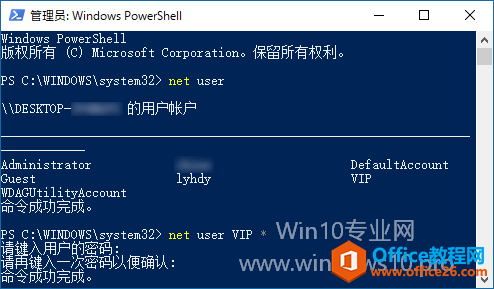
假如我们想要重置VIP帐户的密码,那么就输入并回车运行以下命令:
net user VIP *
这时就会提示“请键入用户的密码”,也就是你想要重设的新密码。
PS: 输入密码时窗口中不会显示任何字符。
输完密码后按回车键,会提示“请再键入一次密码以便确认”,再输入一次密码即可。输入无误回车之后即会提示“命令成功完成”,也就是你重设密码成功。
这种方式重置密码同样会造成EFS加密的文件、保存的密码和个人安全证书无法访问。
PS: MS酋长后来又补充了一种运行Windows PowerShell命令重置Win10本地帐户密码的方法。
方法三:在“控制面板/用户帐户”中更改密码
PS: 由于Windows10主推Microsoft帐户,并且在逐步裁撤控制面板功能项,所以本方法只能修改本地帐户的密码。
Win + R 快捷键调出“运行”对话框,输入“control /name Microsoft.UserAccounts”,确定,即可一步到位打开“控制面板\用户帐户\用户帐户”窗口。如图:
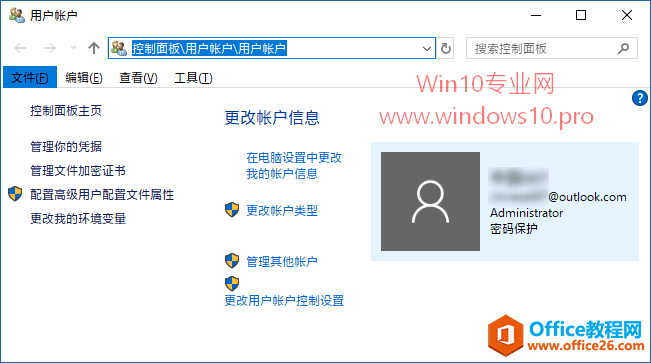
点击“管理其他帐户”,然后在帐户列表中选择想要更改密码的本地帐户VIP,这时会转到“更改VIP的帐户”界面。如图:
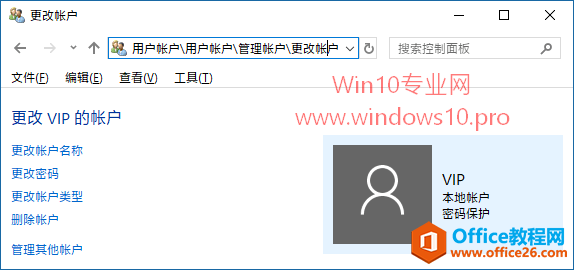
点击左侧的“更改密码”按提示输入新密码即可。
相关文章
- 详细阅读
-
如何为Win10家庭版开启组策略编辑器功能详细阅读

经常访问Win10专业网的朋友在看到需要编辑组策略的文章时,会发现,每一个教程都提供了两种方法:方法一是配置组策略;方法二是修改注册表。而两种方法的效果则是相同的。之所以这样,......
2022-04-19 316 组策略编辑器
-
Win10下如何使用DISM命令修复Windows映像详细阅读

DISM工具是一个部署映像服务和管理工具,已经陆续分享了一些DISM工具应用技巧。实际上使用DISM工具还可以修复损坏的Windows映像,下面我们来看一下微软官方的使用DISM工具修复Windows映像教程:......
2022-04-19 55 DISM命令 修复Windows映像
- 详细阅读
- 详细阅读



